Flutter adalah framework open-source yang memungkinkan pengembang untuk membuat aplikasi mobile yang sangat cepat dan responsif untuk platform Android dan iOS. Salah satu tugas umum dalam pengembangan aplikasi adalah mengelola data, dan SQLite adalah solusi database lokal yang sangat populer di dunia pengembangan aplikasi mobile. SQLite memungkinkan penyimpanan data di perangkat secara efisien.
Pada artikel ini, kita akan membahas bagaimana cara mengimplementasikan operasi CRUD (Create, Read, Update, Delete) pada Flutter dengan menggunakan SQLite. CRUD adalah operasi dasar yang digunakan untuk berinteraksi dengan database. Mari kita mulai dengan penjelasan tentang SQLite dan cara menggunakannya di Flutter.
1. Apa Itu SQLite?
SQLite adalah sistem manajemen database relasional (RDBMS) yang ringan dan terintegrasi, yang tidak memerlukan server terpisah untuk berfungsi. Ini menjadikannya pilihan populer untuk aplikasi mobile karena dapat berjalan sepenuhnya di dalam perangkat, tanpa memerlukan koneksi internet atau server eksternal.
SQLite menyimpan data dalam bentuk file tunggal dan dapat digunakan untuk menyimpan data struktural seperti teks, angka, dan gambar dalam aplikasi. Flutter menyediakan berbagai plugin untuk mengintegrasikan SQLite ke dalam aplikasi, dan salah satu yang paling sering digunakan adalah sqflite.
2. Mengapa Menggunakan CRUD dalam Aplikasi Flutter?
Operasi CRUD adalah dasar untuk mengelola data dalam aplikasi. Berikut adalah penjelasan singkat tentang masing-masing operasi CRUD:
- Create: Menambahkan data baru ke dalam database.
- Read: Membaca data yang ada dalam database.
- Update: Mengubah data yang sudah ada dalam database.
- Delete: Menghapus data dari database.
Di Flutter, kita dapat menggunakan SQLite untuk menyimpan data secara lokal di perangkat dan mengimplementasikan operasi CRUD untuk berinteraksi dengan data tersebut.
3. Persiapan: Menyiapkan Flutter dan SQLite
Sebelum memulai implementasi CRUD, pastikan Anda sudah menginstal Flutter dan mengonfigurasi proyek Flutter baru.
Langkah 1: Menambahkan Dependencies
Untuk menggunakan SQLite di Flutter, kita perlu menambahkan dependensi sqflite dan path_provider di file pubspec.yaml proyek Flutter kita. sqflite adalah plugin untuk SQLite, sementara path_provider digunakan untuk menemukan lokasi penyimpanan database pada perangkat.
Buka file pubspec.yaml dan tambahkan dependensi berikut:
dependencies:
flutter:
sdk: flutter
sqflite: ^2.0.0+3
path_provider: ^2.0.0
Setelah menambahkan dependensi, jalankan perintah berikut untuk menginstall paket yang baru ditambahkan:
flutter pub get
Langkah 2: Membuat Database Helper
Selanjutnya, kita akan membuat kelas untuk mengelola koneksi ke database SQLite dan menyediakan fungsi CRUD. Kelas ini akan bertanggung jawab untuk membuka, menutup, dan mengelola tabel di dalam database.
Buat file baru bernama database_helper.dart dan tambahkan kode berikut:
import 'package:sqflite/sqflite.dart';
import 'package:path/path.dart';
import 'dart:async';
class DatabaseHelper {
static final DatabaseHelper _instance = DatabaseHelper._internal();
factory DatabaseHelper() => _instance;
static Database? _database;
DatabaseHelper._internal();
Future get database async {
if (_database != null) {
return _database!;
} else {
_database = await _initDatabase();
return _database!;
}
}
_initDatabase() async {
String path = await getDatabasesPath();
return openDatabase(
join(path, 'my_database.db'),
onCreate: (db, version) async {
await db.execute('''
CREATE TABLE my_table(
id INTEGER PRIMARY KEY AUTOINCREMENT,
name TEXT,
age INTEGER)
''');
},
version: 1,
);
}
// Create - Insert data
Future insertData(Map data) async {
var dbClient = await database;
return await dbClient.insert('my_table', data);
}
// Read - Fetch all data
Future>> fetchData() async {
var dbClient = await database;
return await dbClient.query('my_table');
}
// Update - Update data
Future updateData(Map data, int id) async {
var dbClient = await database;
return await dbClient.update('my_table', data, where: 'id = ?', whereArgs: [id]);
}
// Delete - Delete data
Future deleteData(int id) async {
var dbClient = await database;
return await dbClient.delete('my_table', where: 'id = ?', whereArgs: [id]);
}
}
Keterangan:
insertDatauntuk operasi Create.fetchDatauntuk operasi Read.updateDatauntuk operasi Update.deleteDatauntuk operasi Delete.
4. Membuat Tampilan Antarmuka (UI)
Setelah menyiapkan database helper, kita akan membuat antarmuka pengguna (UI) untuk menampilkan dan mengelola data. Buat file baru bernama home_screen.dart dan tambahkan kode berikut:
import 'package:flutter/material.dart';
import 'database_helper.dart';
class HomeScreen extends StatefulWidget {
@override
_HomeScreenState createState() => _HomeScreenState();
}
class _HomeScreenState extends State {
final DatabaseHelper _dbHelper = DatabaseHelper();
final TextEditingController _nameController = TextEditingController();
final TextEditingController _ageController = TextEditingController();
List 5. Menghubungkan UI dengan Database
Untuk menghubungkan UI dengan fungsionalitas database, Anda dapat memanggil operasi CRUD yang telah dibuat dalam DatabaseHelper ketika tombol ditekan. Pada contoh ini, kita membuat antarmuka untuk menambahkan data baru, memperbarui data, dan menghapus data.
6. Menjalankan Aplikasi
Setelah semua bagian selesai, Anda dapat menjalankan aplikasi di emulator atau perangkat fisik untuk menguji fungsionalitas CRUD dengan SQLite.
flutter run
7. Kesimpulan
Dengan menggunakan SQLite dan plugin sqflite di Flutter, Anda dapat dengan mudah mengimplementasikan operasi CRUD di aplikasi mobile Anda. Langkah-langkah yang dibahas dalam artikel ini memberikan dasar yang kuat untuk membangun aplikasi yang dapat menyimpan, membaca, memperbarui, dan menghapus data secara lokal di perangkat pengguna.
Operasi CRUD adalah fundamental dalam pengembangan aplikasi yang berhubungan dengan data, dan dengan SQLite, Anda memiliki solusi ringan yang sangat cocok untuk aplikasi yang membutuhkan penyimpanan data lokal.

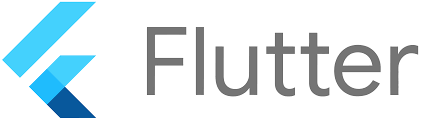
















Georgia Reader Reply
Et rerum totam nisi. Molestiae vel quam dolorum vel voluptatem et et. Est ad aut sapiente quis molestiae est qui cum soluta. Vero aut rerum vel. Rerum quos laboriosam placeat ex qui. Sint qui facilis et.